生成AI

最終更新日:2025/07/25
 Midjourneyで画像生成AIを体験
Midjourneyで画像生成AIを体験
業務でSNS向けの画像をたくさん作成する必要があるため、画像生成AIを複数試してどれがよいか検討中の方はいませんか?
近年画像生成AIは多数リリースされ、技術的な進歩の速さと選択肢の増加が話題となっています。
多岐に渡る画像生成AIの中から少しでも自分がほしい機能があり、希望する使い勝手に合ったものを選ぶことでより作業の効率化が進むでしょう。
この記事では今話題となっている画像生成AIの1つ、Midjourneyについて詳しく解説します。
Midjourneyとはアメリカにある同名の研究所が開発した画像生成AIです。
プロンプトを入力し、実行するだけで簡単に画像を生成することができます。
Midjourneyでは、利用規約でサービスを利用できるユーザーの年齢要件を以下のように定めています。
もしユーザーが法律上サービスを利用できる年齢に達していたとしても、利用規約への同意に法的な権限がない年齢の場合、親または保護者がユーザーの代わりに同意する必要があるため注意しましょう。
また、MidjourneyではAIが生成する画像の内容に関する保証はありません。
サービスを利用する前には、必ず利用規約とコミュニティガイドラインに目を通し、定められたルールを守って使うことが大切です。
Midjourneyの始め方には、Googleのアカウントを使う方法とDiscordのアカウントを使う方法の2種類があります。
Midjourneyを始める手順は以下の通りです。
公式サイトにアクセスする
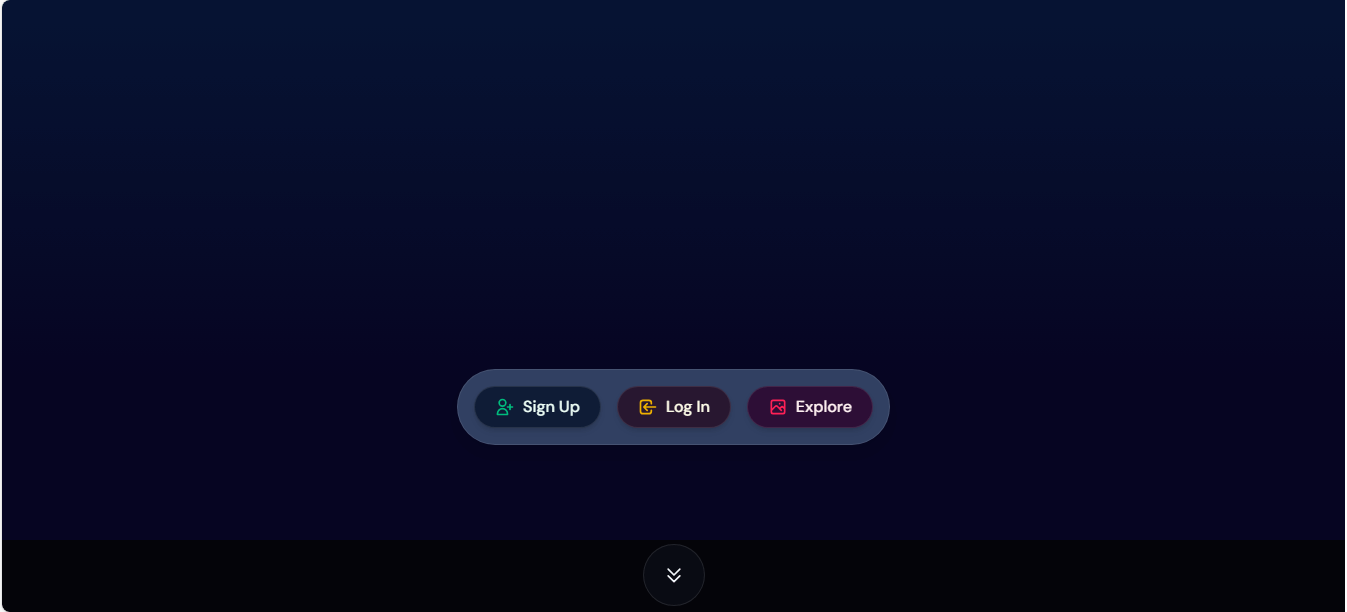
画像出典:Midjourney公式ホームページ
「Sign Up」ボタンをクリックする
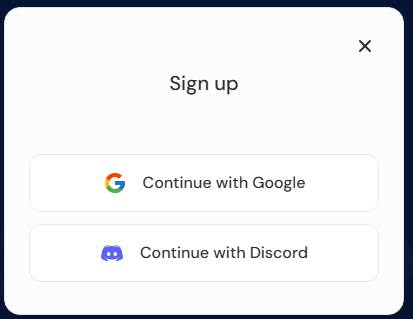
GoogleのアカウントとDiscordのアカウントのどちらを使用するか選択する
![]()
画像出典:Midjourney公式ホームページ
アカウントを連携する
GoogleかDiscordのアカウントを使ってログインすると、Midjourneyがアカウント情報にアクセスできるようにするための認証画面が表示されるため、内容を確認して許可してください。
Midjourneyのトップページから感覚的に操作することも可能ですが、不安な人は手順を確認しながらやってみましょう。
Midjourneyでできることを5つ、使い方も含めてご紹介します。
Midjourneyで画像を生成する手順は以下の通りです。
画像出典:Midjourney公式ホームページ
プロンプトの入力は英語が推奨されていますが、日本語も入力可能です。
ただし細かいニュアンスは日本語では伝わりにくい場合もあるため、ChatGPTなどの文章生成AIにプロンプトを英訳してもらってから入力するといった工夫をするのもよいでしょう。
Midjourneyではパラメーターを用いて画像をカスタマイズします。
パラメーターとは画像の仕上がりを調整・カスタマイズするための特別な指示のことで、プロンプトの最後に記載するのがルールです。
パラメーターを記載するコツは以下の3つです。
Midjourneyのドキュメンテーションに記載されているパラメーターには次のような種類があります。
| パラメーターの種類 | 機能の説明 |
| –aspect または –ar | 画像のアスペクト比(縦横比)を変更する |
| –chaos または –c | 生成結果にランダム性(カオス)を加える |
| –oref | 特定の人物や物の形状を参考にして画像生成する(オムニリファレンス) |
| –no | 含めたくない要素を指定する |
| –profile または –p | パーソナライズプロファイルやムードボードでスタイルを指定する |
| –quality または –q | 描写の精度と処理時間を調整する |
| –repeat または –r | 1つのプロンプトで複数セットの画像を連続生成する |
| –seed | 再現性のある画像生成のためのシード番号指定(実験・検証向け) |
| –stealth | 生成した画像を非公開にする |
| –raw | スタイル補正を抑えてより素に近い画像生成をする |
| –stylize または –s | 芸術的な装飾(スタイライズ)の強さを設定する |
| –sref | 他の画像のスタイルを参照して雰囲気を合わせる |
| –tile | シームレスな繰り返しパターンを生成する(テクスチャ用) |
| –version または –v | Midjourneyのモデルバージョンを指定して切り替える |
| –draft | V7のドラフトモードでGPUコストを半分に抑える(ラフ向け) |
| –weird または –w | 風変わりで個性的な画像にするための調整(数値を指定する) |
| –fast | GPUスピードを高速モードに切り替える |
| –iw | 画像プロンプトの影響度を調整する |
| –relax | GPUスピードを低速モードにして負荷を抑える(待ち時間あり) |
| –turbo | GPUスピードを超高速モードに切り替える |
| –niji | アニメ・東洋風デザインに特化した「Nijiモデル」を使用する |
| –public | 生成した画像を公開する |
基本の画像生成に慣れてきたらパラメーターを少しずつ加え、より自分の望む画像に近づけていきましょう。
Midjourneyには既存の画像におけるビジュアルの雰囲気を新しい画像に反映させられる「スタイルリファレンス」という機能があり、Midjourneyのバージョン6と7で使用できます。
画像内の存在をそのままコピーするのではなく、色使い、画材の種類、質感、ライティングといった画像のスタイルや空気感を取り込むのが特徴的です。
スタイルリファレンスを使うと、複数の画像を生成した場合でもその作風に一貫性を持たせられるのがメリットです。
利用方法がWeb版とDiscord版で異なるため、それぞれご紹介します。
Web版の使い方の手順は以下の通りです。
手順の数は多いのですが、1つずつの内容はそれほど複雑ではありませんので、確認しながらやってみましょう。
Discord版の使い方の手順は次の通りです。
画像のURLはオンライン上に存在する必要があるため注意しましょう。
Midjourneyには別パターンの画像を生成する「バリエーション」という機能があります。
同じプロンプトから生成した画像に細部や構図の変更を加えるイメージです。
バリエーションには次の2種類があります。
| 項目 | 概要 |
| サブトル・バリエーション(Subtle Variations) |
|
| ストロング・バリエーション(Strong Variations) |
|
スタイルリファレンスと同じく利用方法がWeb版とDiscord版で異なるため、公式ドキュメントで確認しながら行いましょう。
Midjourneyは最新のバージョンを使用するだけではなく、旧バージョンに切り替えて使うことも可能です。
2025年6月現在使用できる旧バージョンの一部をご紹介します。
| 項目 | リリース日 | 特徴 |
| Version 5.2 |
|
|
| Version 5.1 |
|
|
| Version 5 |
|
|
| Niji 5 |
|
|
生成したい画像の内容に応じて、旧バージョンも使い分けてみましょう。
Midjourneyのプロンプトを作成するコツを、基本と応用の2つにわけてご紹介します。
初心者は以下のコツを意識してみましょう。
また、プロンプトの構成要素である以下のことを問いかけながら作成するのもおすすめです。
| 項目 | 概要 |
| 主題 | 人物、動物、キャラ、場所、モノなど |
| メディア | 写真、イラスト、絵画、落書き、彫刻、タペストリーなど |
| 環境 | 室内、屋外、都市、水中、月面など |
| ライティング | 柔らかい光、ネオン、曇天、スタジオライティングなど |
| 色調 | 鮮やか、淡い、モノクロ、パステルなど |
| 雰囲気 | 落ち着いた、楽しい、悲しい、元気など |
| 構図 | ポートレート、クローズアップ、鳥瞰、全身など |
1回のプロンプトですべてを伝えようとせず気になる要素から少しずつ試し、完成形に近づけていくのがおすすめです。
基本のプロンプト作成に慣れたら、次のことにも挑戦してみましょう。
上記2つができるようになると、より自分のイメージを具現化できます。
Midjourneyの料金プランにはBasic、Standard、Pro、Megaの4種類があり、それぞれの主な違いは以下の通りです。
| プラン名 | 月額料金 | 年額料金(20%割引) | 主な機能の違い |
| Basic | $10/月 | $96($8/月) |
|
| Standard | $30/月 | $288($24/月) |
|
| Pro | $60/月 | $576($48/月) |
|
| Mega | $120/月 | $1,152($96/月) |
|
使いたい機能がどのプランに含まれているかを確認してから契約しましょう。
参考:Midjourney「Midjourney(ミッドジャーニー)プランの比較」
Midjourneyで生成した画像や動画は自分の所有物として扱われます。
料金プランを解約しても、生成した作品は引き続き自由に使うことができます。
ただし以下の場合は使用に制限がかかるため注意しましょう。
会社の商用目的でMidjourneyを利用するには、ProプランまたはMegaプランの契約が必要なのを覚えておきましょう。
Midjourneyとはアメリカにある同名の研究所が開発した画像生成AIで、プロンプトを入力し、実行するだけで簡単に画像を生成することができます。
この記事も参考にして、ぜひMidjourneyでたくさんの画像を生成してみてください。
業務の課題解決に繋がる最新DX・情報をお届けいたします。
メールマガジンの配信をご希望の方は、下記フォームよりご登録ください。登録無料です。
AI製品・ソリューションの掲載を
希望される企業様はこちら